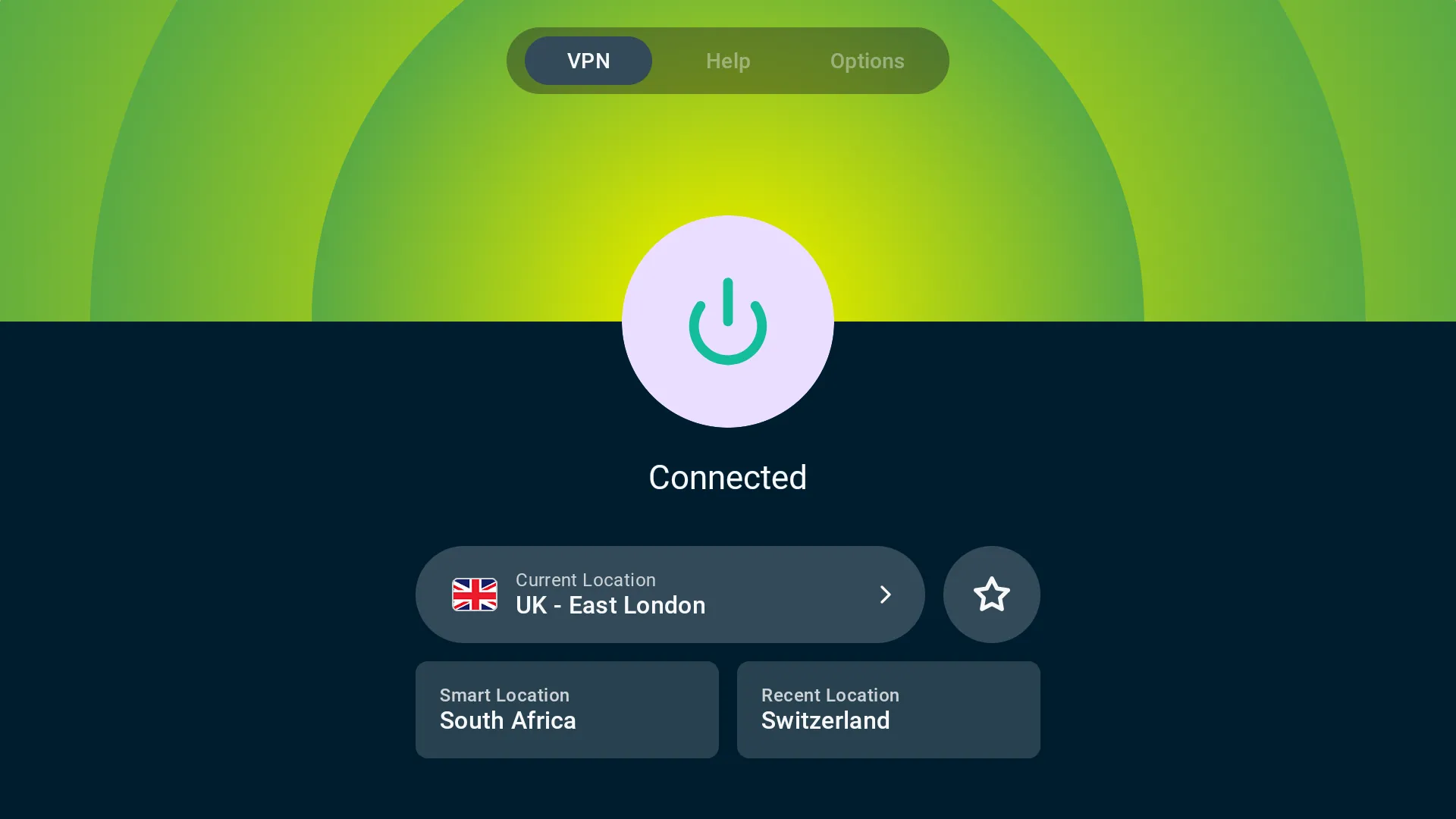Với việc Microsoft sắp ngừng hỗ trợ Windows 10, việc chuyển đổi lên Windows 11 càng sớm càng tốt là một quyết định thông minh. Hệ điều hành mới này mang đến nhiều cải tiến về giao diện và tính năng, hứa hẹn một trải nghiệm người dùng hiện đại và hiệu quả hơn. Tuy nhiên, trước khi bạn hoàn toàn tận hưởng những lợi ích của Windows 11, có một vài bước quan trọng mà bạn cần thực hiện để đảm bảo hệ thống hoạt động mượt mà, tối ưu hiệu suất và phù hợp nhất với nhu cầu cá nhân. Những tinh chỉnh này sẽ giúp bạn tránh được các vấn đề tiềm ẩn, giải phóng không gian lưu trữ và tăng cường bảo mật, từ đó nâng cao trải nghiệm sử dụng máy tính lên một tầm cao mới. Đừng bỏ qua các mẹo hữu ích dưới đây để tối ưu hóa Windows 11 của bạn ngay từ đầu.
8. Tinh Chỉnh Thanh Taskbar Để Trải Nghiệm Thân Thiện Hơn
Điều đầu tiên bạn có thể nhận thấy sau khi nâng cấp lên Windows 11 là thanh tác vụ (taskbar) đã được thiết kế lại. Mặc dù có vẻ gọn gàng và hiện đại hơn, nhưng đối với những ai đã quen thuộc với Windows 10, có thể sẽ mất một chút thời gian để thích nghi.
Chẳng hạn, việc căn giữa các biểu tượng trên thanh tác vụ có thể gây cảm giác lạ lẫm. Theo mặc định, taskbar còn chứa nhiều lối tắt mà bạn có thể không bao giờ dùng đến như Widgets, Microsoft Teams Chat và Copilot.
Tin tốt là bạn có thể tùy chỉnh hầu hết các cài đặt này để mang lại trải nghiệm quen thuộc hơn. Hãy truy cập Settings (Cài đặt) > Personalization (Cá nhân hóa) > Taskbar (Thanh tác vụ). Tại đây, bạn có thể căn chỉnh lại vị trí các biểu tượng, loại bỏ các lối tắt không cần thiết, và thậm chí bật nhãn ứng dụng (app labels) để hiển thị tên ứng dụng. Nếu bạn yêu thích tùy biến, các công cụ của bên thứ ba như TranslucentTB hoặc TaskbarX còn cho phép bạn làm trong suốt thanh taskbar trên Windows 11 để tạo hiệu ứng đẹp mắt hơn.
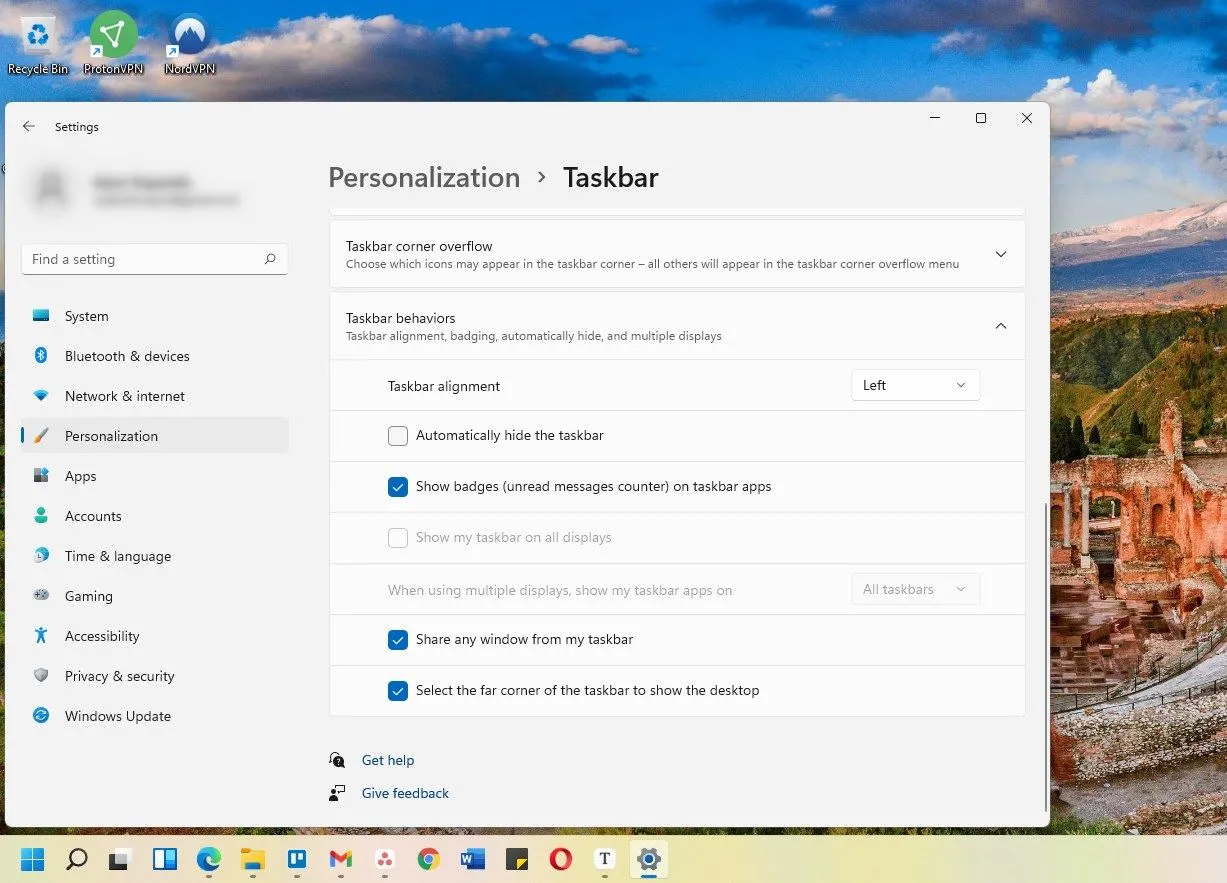 Căn chỉnh các biểu tượng sang trái trên thanh Taskbar của Windows 11
Căn chỉnh các biểu tượng sang trái trên thanh Taskbar của Windows 11
7. Cài Đặt Các Bản Cập Nhật Driver và Hệ Thống
Ngay cả sau khi hoàn tất quá trình nâng cấp lên Windows 11, máy tính của bạn vẫn có thể thiếu một số bản cập nhật quan trọng. Các bản cập nhật driver tùy chọn, đặc biệt là cho card đồ họa, âm thanh hoặc bo mạch chủ, có thể tạo ra sự khác biệt lớn về hiệu suất và khả năng tương thích. Nếu không có chúng, một số thành phần của hệ thống có thể không hoạt động đúng cách hoặc không đạt được hiệu suất tối ưu.
May mắn thay, Windows 11 giúp việc cài đặt các bản cập nhật này khá đơn giản. Bạn chỉ cần vào Settings (Cài đặt) > Windows Update và nhấp vào Check for updates (Kiểm tra cập nhật) để tải xuống và cài đặt mọi bản cập nhật hệ thống có sẵn. Sau đó, điều hướng đến Advanced options (Tùy chọn nâng cao) > Optional updates (Cập nhật tùy chọn) để xem xét và cài đặt bất kỳ bản cập nhật driver nào đang chờ xử lý. Việc này sẽ giúp đảm bảo tất cả phần cứng của bạn được hỗ trợ đầy đủ và hoạt động trơn tru với hệ điều hành mới.
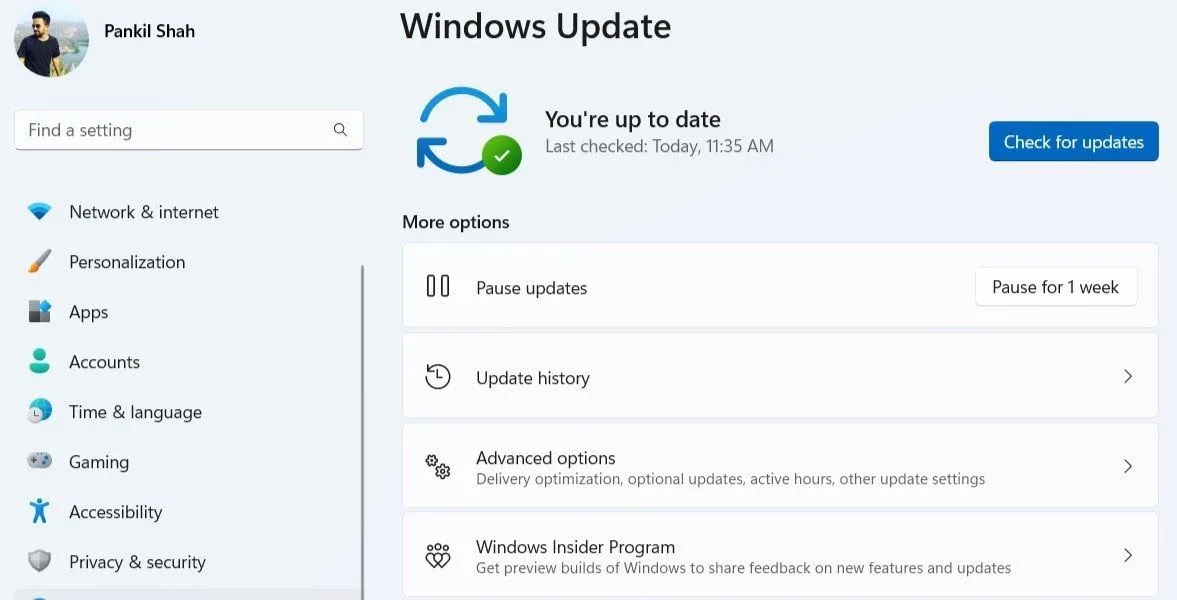 Kiểm tra cập nhật hệ thống trên Windows 11
Kiểm tra cập nhật hệ thống trên Windows 11
6. Xóa Các Tệp Cập Nhật Cũ
Một khi bạn đã nâng cấp, bạn có thể nhận thấy dung lượng lưu trữ của mình thấp hơn dự kiến. Điều này xảy ra bởi vì Windows giữ lại các tệp cập nhật cũ trong một khoảng thời gian. Các tệp còn sót lại này có thể chiếm một lượng không gian đáng kinh ngạc, đôi khi lên đến vài gigabyte, đặc biệt là sau một bản nâng cấp phiên bản lớn. Chúng được giữ lại để phòng trường hợp bạn muốn quay lại phiên bản Windows trước đó.
Nếu máy tính của bạn đang hoạt động tốt và bạn hài lòng với Windows 11, việc xóa các tệp cập nhật cũ là một ý tưởng hay. Làm như vậy có thể giải phóng một lượng đáng kể không gian lưu trữ, điều này đặc biệt hữu ích nếu thiết bị của bạn có bộ nhớ hạn chế, chẳng hạn như ổ SSD dung lượng nhỏ.
Có một vài cách để xóa các tệp cập nhật cũ trên Windows, nhưng cách đơn giản nhất là thông qua ứng dụng Settings. Đi tới Settings (Cài đặt) > System (Hệ thống) > Storage (Lưu trữ) > Temporary files (Tệp tạm thời), sau đó chọn Windows Update Cleanup (Dọn dẹp bản cập nhật Windows), Delivery Optimization Files (Tệp Tối ưu hóa Phân phối) và Previous version of Windows (Phiên bản Windows trước đó). Sau đó, nhấp vào Remove files (Xóa tệp) để xác nhận.
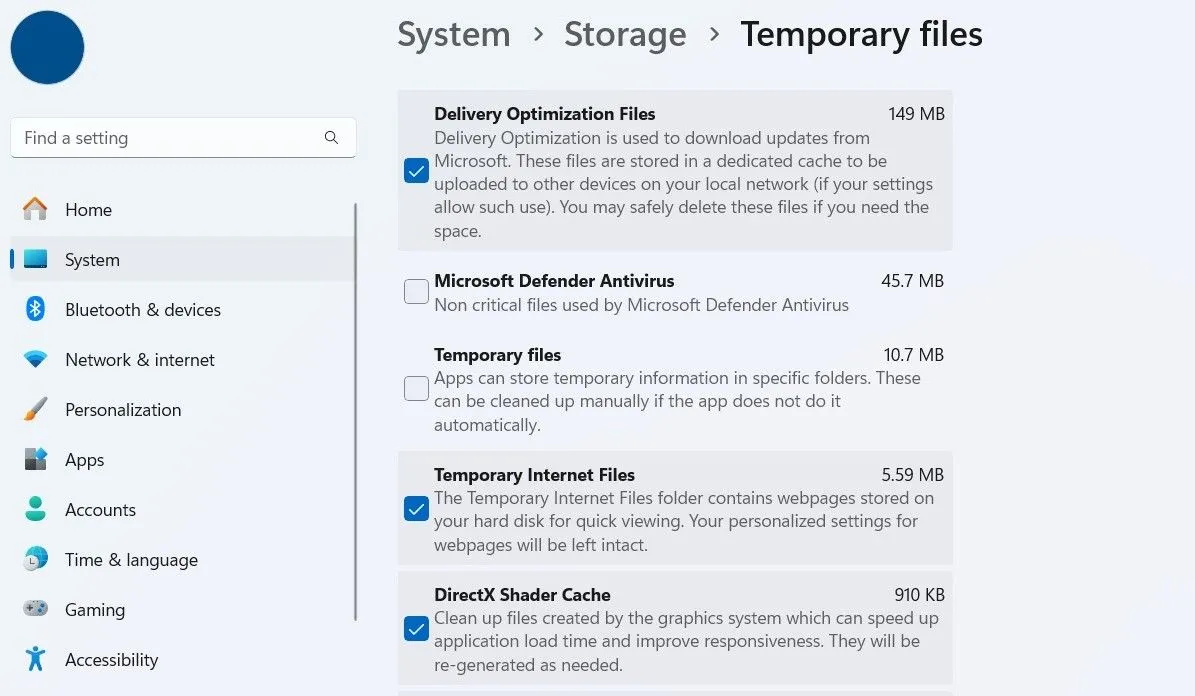 Các tệp tạm thời trong ứng dụng Cài đặt của Windows 11
Các tệp tạm thời trong ứng dụng Cài đặt của Windows 11
5. Loại Bỏ Bloatware (Ứng Dụng Rác)
Xóa các tệp cập nhật cũ không phải là cách duy nhất để giải phóng không gian lưu trữ sau khi nâng cấp. Bạn cũng nên kiểm tra xem có các ứng dụng hoặc chương trình nào được Microsoft thêm vào trong quá trình cập nhật hay không.
Đây có thể là phần mềm dùng thử, trò chơi quảng cáo hoặc các tiện ích dư thừa mà bạn khó có thể sử dụng. Mặc dù một số chương trình này có thể vô hại, nhưng chúng có thể tiêu tốn tài nguyên hệ thống quý giá, đó là lý do tại sao tốt nhất nên loại bỏ chúng. Việc này không chỉ giải phóng dung lượng ổ đĩa mà còn giúp hệ thống chạy nhẹ nhàng và nhanh hơn.
Bạn có thể vào Settings (Cài đặt) > Apps (Ứng dụng) > Installed apps (Ứng dụng đã cài đặt) để gỡ bỏ các chương trình này từng cái một. Hoặc, bạn có thể sử dụng một công cụ như Win11Debloat để loại bỏ bloatware nhanh hơn. Tiện ích mã nguồn mở này có thể tiết kiệm rất nhiều thời gian, đặc biệt nếu bạn có nhiều máy tính Windows 11 cần dọn dẹp.
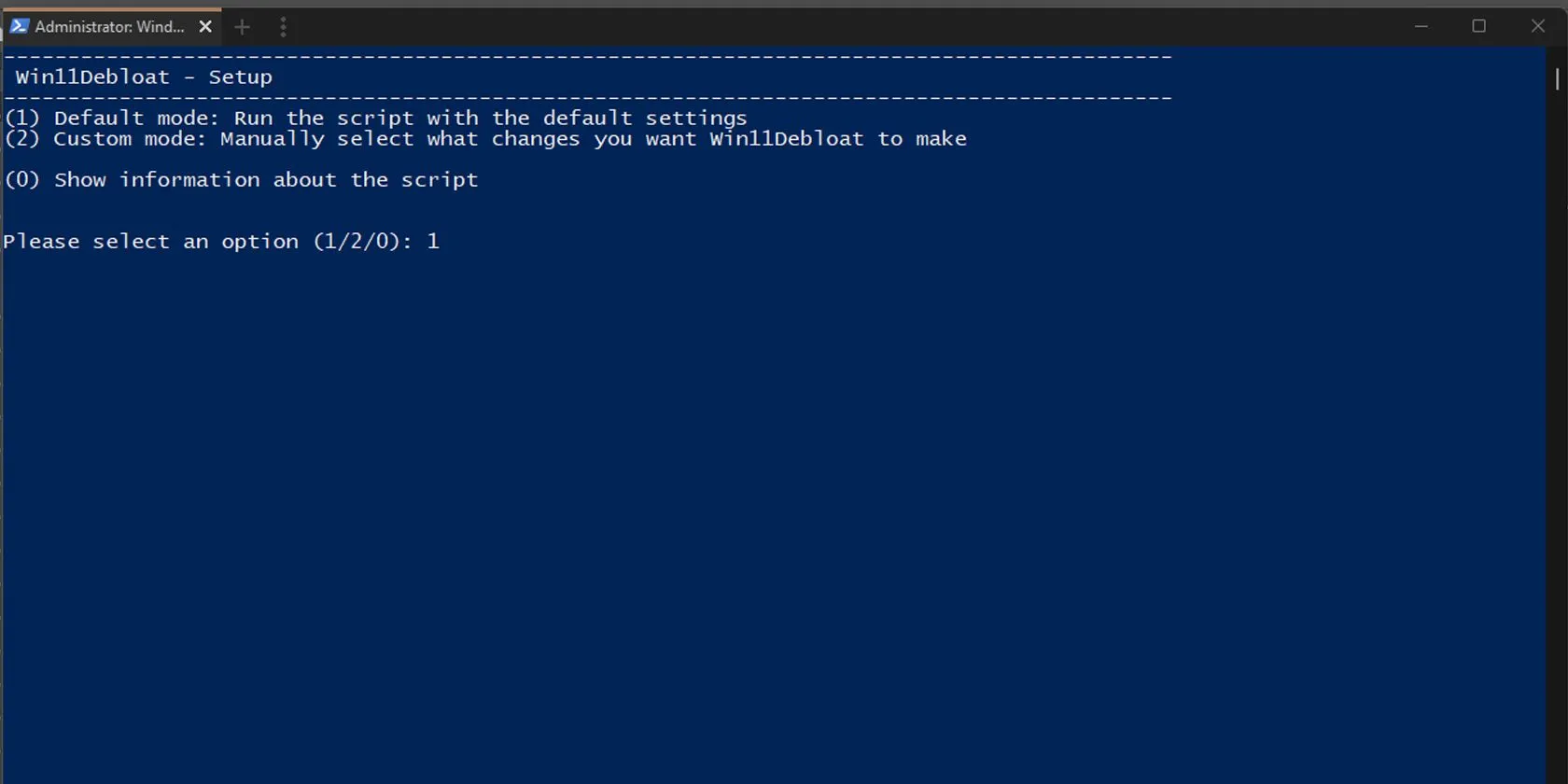 Thiết lập Win11Debloat qua Powershell
Thiết lập Win11Debloat qua Powershell
4. Kiểm Tra Cài Đặt Quyền Riêng Tư
Theo mặc định, Windows 11 thu thập đủ loại dữ liệu về bạn với mục đích “nâng cao trải nghiệm của bạn”. Nếu bạn lo lắng về quyền riêng tư của mình, đáng để dành vài phút để xem lại các cài đặt này và tắt bất cứ điều gì bạn không cảm thấy thoải mái.
Ví dụ, Windows 11 cung cấp cho mỗi người dùng một ID quảng cáo duy nhất để theo dõi hoạt động trên các ứng dụng và dịch vụ nhằm cung cấp quảng cáo cá nhân hóa. Bạn cũng sẽ muốn xem xét cài đặt Lịch sử hoạt động (Activity History) — nó lưu giữ nhật ký các hoạt động như ứng dụng bạn mở, tệp bạn truy cập và trang web bạn ghé thăm.
Windows cũng thu thập nhiều dữ liệu chẩn đoán khác nhau từ máy tính của bạn, bao gồm thói quen duyệt web và các ứng dụng bạn sử dụng. May mắn thay, điều chỉnh các cài đặt quyền riêng tư này trong Windows 11 chỉ mất vài phút, vì vậy rất đáng để dành thời gian thực hiện.
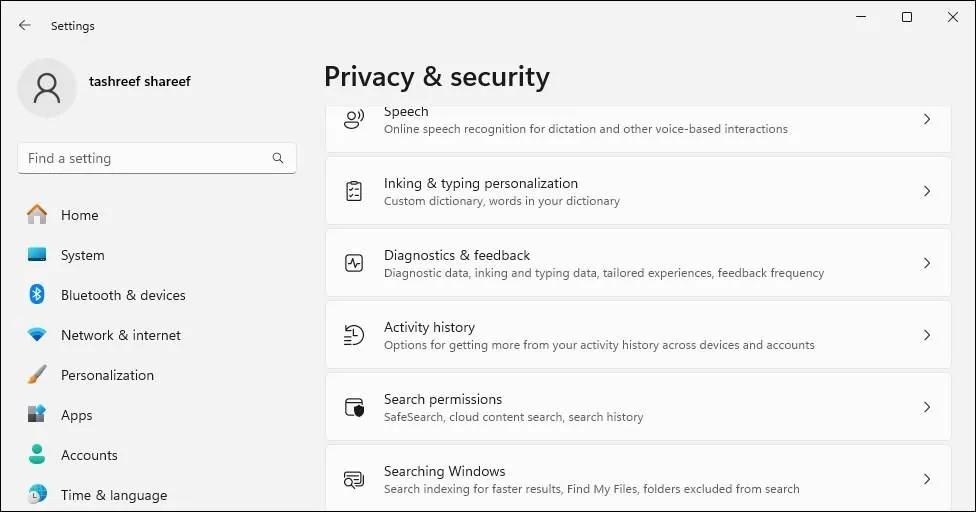 Cài đặt quyền riêng tư và bảo mật, chẩn đoán và phản hồi trên Windows 11
Cài đặt quyền riêng tư và bảo mật, chẩn đoán và phản hồi trên Windows 11
3. Thay Đổi Ứng Dụng Mặc Định
Sau khi nâng cấp lên Windows 11, bạn có thể nhận thấy một số ứng dụng mặc định đã bị thay đổi. Vì vậy, điều đáng làm là kiểm tra lại các cài đặt quan trọng như trình duyệt web, trình phát video hoặc trình đọc PDF để đảm bảo chúng được thiết lập theo cách bạn muốn.
Không giống như Windows 10, nơi việc thay đổi ứng dụng mặc định khá đơn giản, Windows 11 áp dụng một cách tiếp cận chi tiết hơn. Giờ đây, bạn phải gán ứng dụng mặc định dựa trên từng loại tệp hoặc loại liên kết. Vì vậy, nếu bạn muốn sử dụng một trình xem ảnh khác, ví dụ, bạn cần đặt thủ công cho từng định dạng hình ảnh, như JPG, PNG, BMP và TIFF.
Điều này có vẻ hơi tẻ nhạt, nhưng may mắn thay, đây là thiết lập chỉ cần làm một lần. Bạn có thể vào Settings (Cài đặt) > Apps (Ứng dụng) > Change defaults by file type (Thay đổi mặc định theo loại tệp) để đặt các ứng dụng yêu thích của bạn làm tùy chọn mặc định trên Windows 11.
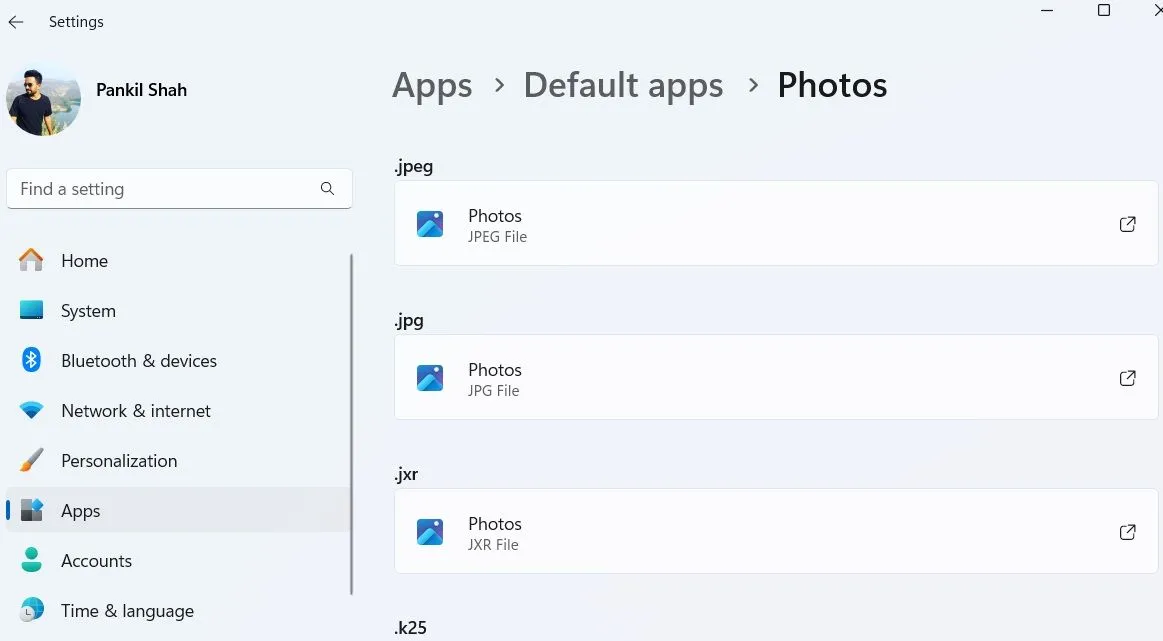 Ứng dụng Cài đặt của Windows 11 hiển thị tùy chọn thay đổi trình xem ảnh mặc định
Ứng dụng Cài đặt của Windows 11 hiển thị tùy chọn thay đổi trình xem ảnh mặc định
2. Cá Nhân Hóa Windows 11
Windows 11 giới thiệu một giao diện được làm mới cùng với vô số tùy chọn tùy chỉnh mà bạn không nên bỏ lỡ. Để bắt đầu, bạn có thể vào Settings (Cài đặt) > Personalization (Cá nhân hóa) > Background (Nền) để chọn từ nhiều hình nền máy tính khác nhau, bao gồm hình ảnh tĩnh, màu sắc đồng nhất hoặc trình chiếu động. Trong cùng phần này, bạn sẽ tìm thấy các tùy chọn để quản lý các tiện ích màn hình khóa hoặc tắt chúng hoàn toàn.
Bạn cũng có thể làm mới màn hình nền Windows 11 của mình bằng cách thay đổi phông chữ. Hoặc, nếu bạn muốn dễ nhìn hơn (hoặc chỉ để giải trí), hãy tùy chỉnh kiểu, kích thước và màu sắc con trỏ chuột của bạn. Nếu bạn không muốn thay đổi mọi thứ theo cách thủ công, bạn có thể vào Settings (Cài đặt) > Personalization (Cá nhân hóa) > Themes (Chủ đề) và chọn một chủ đề bạn thích.
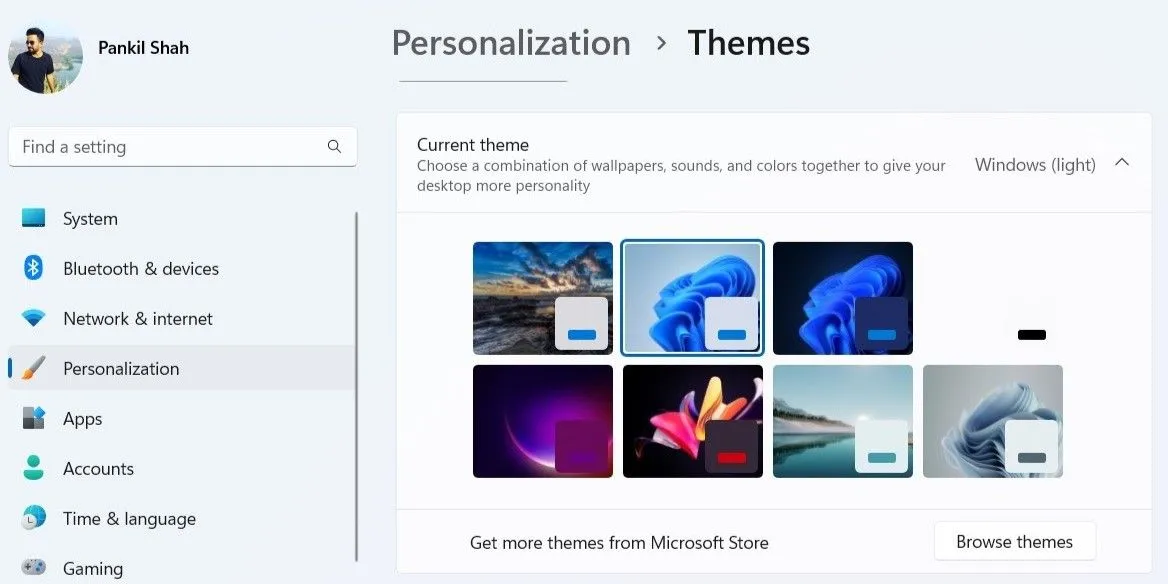 Thay đổi Chủ đề trên Windows 11
Thay đổi Chủ đề trên Windows 11
Thay đổi chủ đề không chỉ thay đổi hình nền mà còn cập nhật âm thanh hệ thống, kiểu con trỏ và màu sắc nhấn. Windows 11 chỉ đi kèm với một vài chủ đề sáng và tối, nhưng bạn có thể tìm thấy nhiều tùy chọn hơn nữa trong Microsoft Store.
Cuối cùng, nếu các tùy chọn mặc định không đủ đáp ứng, bạn có thể chuyển sang các công cụ của bên thứ ba như Start11 để thay đổi hoàn toàn giao diện Windows 11. Đây là một ứng dụng trả phí với mức phí một lần là 9,99 USD, nhưng có bản dùng thử miễn phí — vì vậy bạn có thể dùng thử trước khi quyết định mua.
1. Khám Phá Các Tính Năng Mới
Có rất nhiều tính năng của Windows 11 khiến nó trở thành một bản nâng cấp đáng giá từ Windows 10. Ví dụ, Copilot có thể giúp bạn với các tác vụ như tóm tắt tài liệu, trả lời câu hỏi và thậm chí điều chỉnh cài đặt PC của bạn.
File Explorer trong Windows 11 cũng đã nhận được một bản nâng cấp lớn so với phiên bản Windows 10 của nó. Một trong những tính năng tốt nhất của nó là giao diện tab mới, cho phép bạn mở nhiều thư mục trong một cửa sổ duy nhất, tương tự như cách các tab trình duyệt hoạt động. Đây là một thay đổi nhỏ nhưng mang lại hiệu quả lớn trong việc giữ mọi thứ ngăn nắp và chuyển đổi giữa các thư mục một cách nhanh chóng.
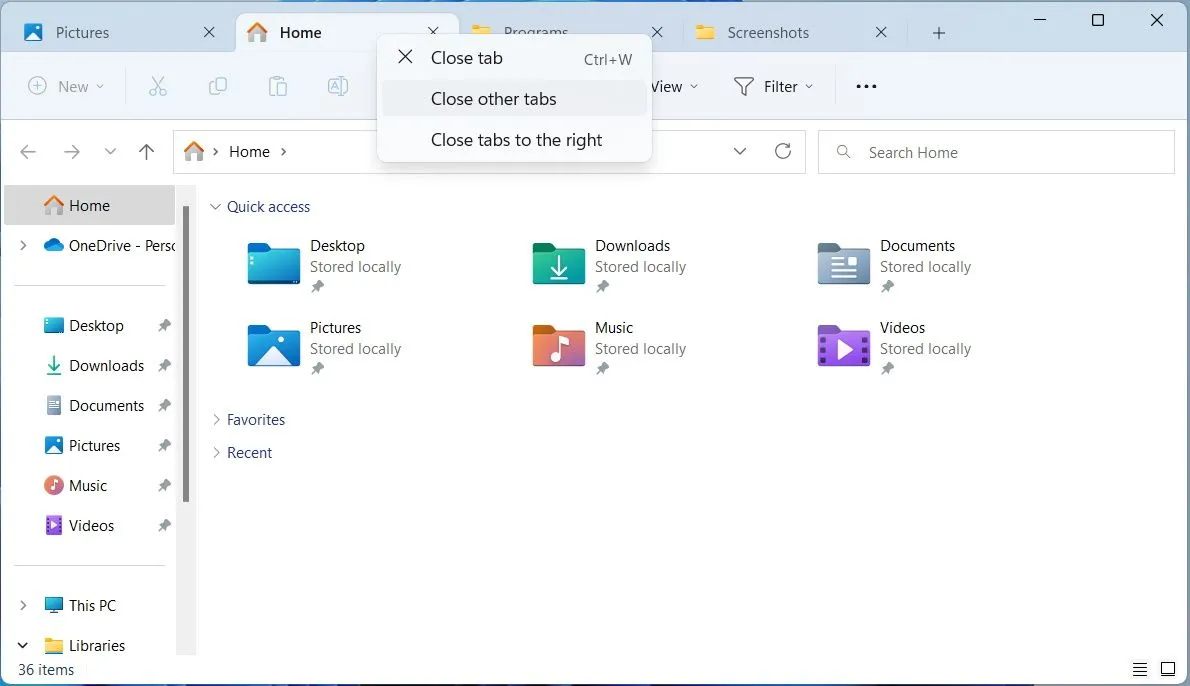 Menu để đóng các tab trong File Explorer của Windows 11
Menu để đóng các tab trong File Explorer của Windows 11
Windows 11 cũng mang đến các bố cục Snap Layouts thông minh hơn, giúp bạn dễ dàng sắp xếp các ứng dụng đang mở và thực hiện đa nhiệm mà không gặp rắc rối. Các ứng dụng Microsoft khác cũng đã nhận được những nâng cấp đáng kể. Ví dụ, công cụ Snipping Tool giờ đây bao gồm tính năng Nhận dạng ký tự quang học (OCR), cho phép bạn sao chép văn bản trực tiếp từ ảnh chụp màn hình. Nó cũng đi kèm với trình ghi màn hình tích hợp sẵn, nghĩa là bạn không cần bất kỳ công cụ của bên thứ ba nào cho các tác vụ quay màn hình cơ bản.
Nâng cấp lên Windows 11 có thể mang lại một khởi đầu mới cho máy tính của bạn. Nhưng trước khi bạn bắt đầu sử dụng, tốt nhất là thực hiện các thay đổi trên, thiết lập đúng các cài đặt và dọn dẹp bất cứ thứ gì bạn không cần. Bằng cách đó, hệ thống của bạn sẽ chạy trơn tru và mang lại cảm giác vừa vặn nhất với nhu cầu sử dụng của bạn. Hãy dành thời gian khám phá và tận dụng tối đa hệ điều hành mới này!